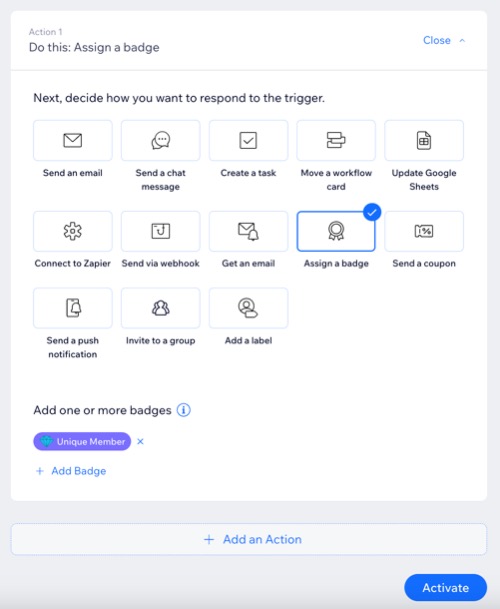Wix Groups: Automatiseringen voor je groep maken
Leestijd 4 minuten
In dit artikel
- Stap 1 | Voeg een nieuwe automatisering toe
- Stap 2 | Kies een trigger
- Stap 3 | (Optioneel) Voeg een vertraging toe
- Stap 4 | (Optioneel) Voeg een voorwaarde toe
- Stap 5 | Kies een actie
Bespaar tijd door automatiseringen voor je groep te maken. Elke automatisering begint met een trigger die tot een actie leidt. Wanneer een lid bijvoorbeeld een post maakt, kun je hem of haar een unieke ledenbadge toewijzen.
Verken verschillende beschikbare triggers bij het instellen van automatiseringen om aan de behoeften van elke groep te voldoen. Of het nu een melding stuurt wanneer een groepslid wordt toegevoegd, voor een groep betaalt of een groep verlaat.
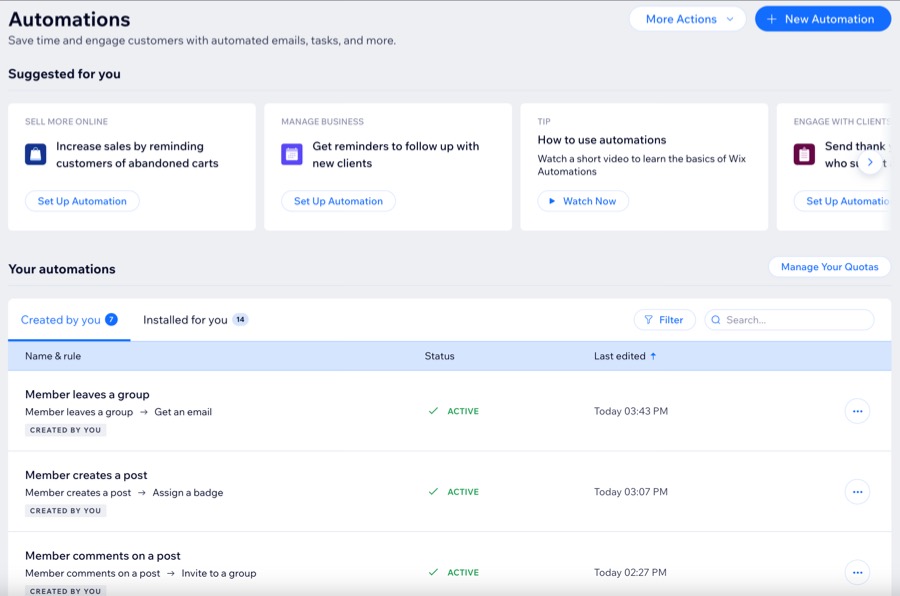
Stap 1 | Voeg een nieuwe automatisering toe
Het dashboard van je website toont elke automatisering die je maakt. Zorg ervoor dat je elk item een unieke naam geeft voor eenvoudige organisatie en tracking.
Om een nieuwe automatisering toe te voegen:
- Ga naar Automatiseringen op het dashboard van je website.
- Klik op + Nieuwe automatisering of klik op een bestaande automatisering om deze te bewerken.
- Klik op + Nieuw.
- Klik op de titel om je automatisering een naam te geven.
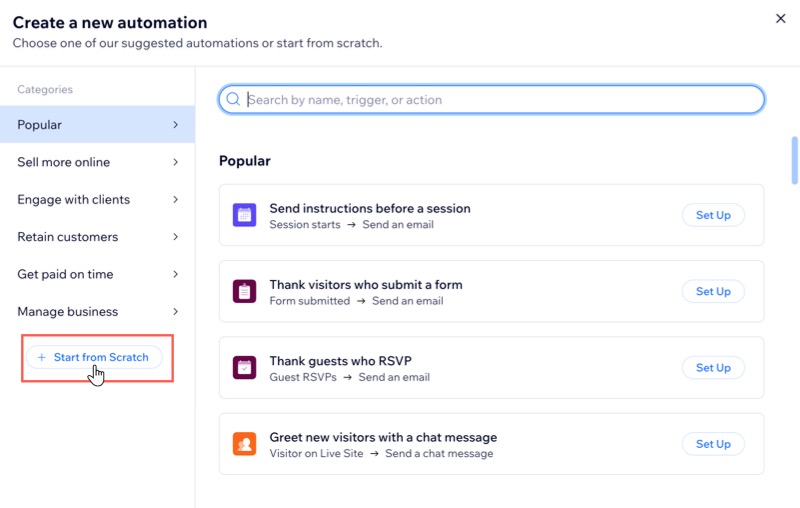
Tip:
Nodig mensen uit om lid te worden van een groep door een nieuwe automatisering te maken. Wanneer een bezoeker bijvoorbeeld op een specifieke pagina op je website is, kies je een actie die hen uitnodigt om lid te worden.
Stap 2 | Kies een trigger
Kies uit een lijst met beschikbare triggers die betrekking hebben op de activiteit van een groepslid. Dit initieert een automatische reactie en activeert de automatisering.
Om een trigger te kiezen:
- Selecteer Wix Groups in het Trigger-gedeelte.
- Selecteer de relevante trigger onder Selecteer een trigger en kies een trigger voor je automatisering.
- Klik op de Beperk het aantal tot-dropdown en selecteer hoe vaak hetzelfde contact deze automatisering kan triggeren:
- Geen beperking (elke keer triggeren): Je actie zal elke keer plaatsvinden als deze door een bezoeker wordt getriggerd.
- Eenmaal per contact: Je actie vindt slechts eenmaal per contact plaats.
- Eenmaal per contact elke 24 uur: Je actie vindt slechts één keer per contact in een periode van 24 uur plaats.
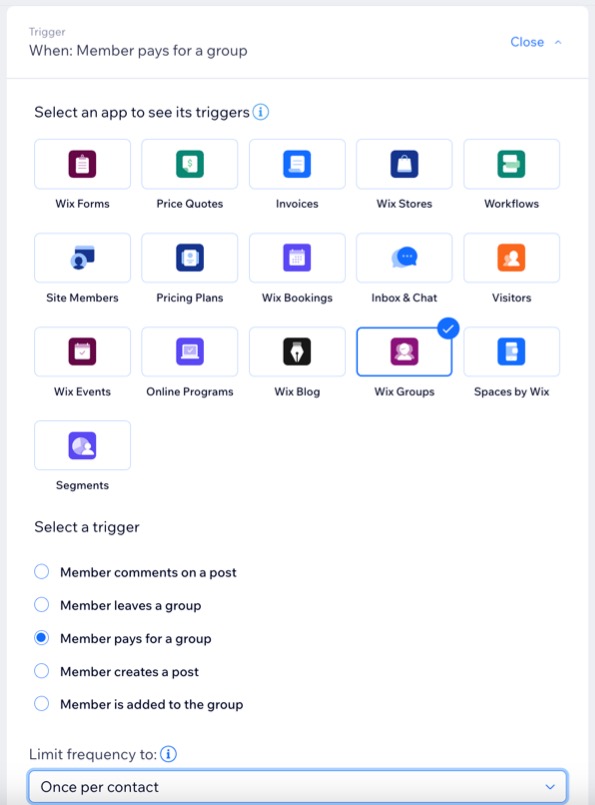
Stap 3 | (Optioneel) Voeg een vertraging toe
Kies wanneer de actie moet plaatsvinden. Je kunt de actie onmiddellijk na de trigger uitvoeren of een vertraging instellen om deze te verzenden.
Als je trigger bijvoorbeeld 'Lid verlaat een groep' is en je actie 'E-mail verzenden' is, wil je misschien dat deze na een bepaalde tijd wordt verzonden.
Om een vertraging aan je automatisering toe te voegen:
- Klik op + Vertraging toevoegen.
- Klik op de dropdown en selecteer wanneer je de actie wilt uitvoeren (bijvoorbeeld dagen, uren en minuten).
Let op: Als je geen vertraging toevoegt, wordt de actie uitgevoerd zodra de trigger optreedt.
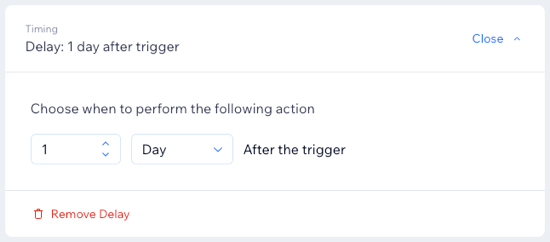
Stap 4 | (Optioneel) Voeg een voorwaarde toe
Nadat je een trigger hebt geselecteerd, kun je een voorwaarde toevoegen om complexe automatiseringsstromen in te stellen.
Stuur bijvoorbeeld met meerdere groepen een coupon naar leden die voor een specifieke groep hebben betaald. Stel je trigger in op 'Lid betaalt voor een groep' en de actie op 'Stuur een coupon'. Voeg vervolgens de voorwaarde toe met de exacte groepsnaam om je op die leden te richten, met uitzondering van individuen uit andere groepen.
Om een voorwaarde toe te voegen:
- Klik op + Voorwaarde toevoegen.
- Klik op de Criteria-dropdown en selecteer de criteria die je wilt gebruiken om te beslissen of deze automatisering elke keer dat deze wordt geactiveerd doorgaat.
- Klik op de dropdown die naast de Criteria-dropdown verschijnt om je operator te selecteren (bijvoorbeeld: 'is', 'is niet').
- Klik op de dropdown of het tekstvak dat verschijnt naast de Operator-dropdown om je voorwaarde te voltooien.
Let op: De logica-instructies die je hebt gemaakt, bepalen of de automatisering doorgaat. - (Optioneel) Klik op + Criteria toevoegen om verdere voorwaarden toe te voegen.
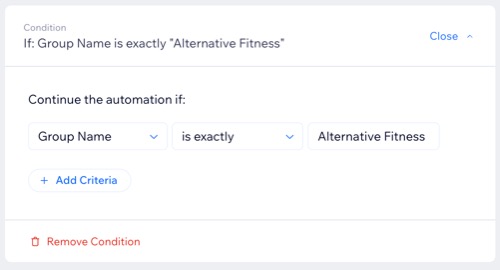
Tip:
Lees meer over best practices voor het maken van voorwaarden.
Stap 5 | Kies een actie
Nadat je een trigger hebt gekozen, beslis je hoe je op die trigger wilt reageren. Als je trigger bijvoorbeeld 'Leden betalen voor een groep' is, kun je een coupon sturen om hen aan te moedigen een lidmaatschap van een andere groep te kopen.
Om een actie te kiezen:
- Selecteer de gewenste actie in het Actie-gedeelte.
- Kies een actie met behulp van de beschikbare opties.
Tip: Voeg bijvoorbeeld een automatisering met meerdere stappen toe die leden die lid worden van je groep verwelkomt met een chatbericht of e-mail. - (Optioneel) Klik op + Voeg een actie toe om een automatisering met meerdere stappen.
Tip: Voeg bijvoorbeeld een automatisering met meerdere stappen toe die een unieke ledenbadge stuurt wanneer iemand posts of opmerkingen plaatst in de groep om interactie te motiveren. - Klik op Activeren.